Hjælp til nopShop
Videoarkiv
Nedenfor finder du en liste med videoer, der viser hvordan du gør de forskellige ting i nopShop.
Videoer til Lightshop
Kategorier og produkter
Opret produkter fra Admind, og opret ny kategori.
Indholdssider
Opret eller vedligehold indhold på dine sider.
Mailskabeloner
Vedligehold de mails der sendes fra shoppen.
Sliderbilleder
Skift sliderbilleder i toppen.
Ekspeder ordrer
Lær hvordan du ekspederer og returnerer ordrer.
Læsevenlig manual
Eller læs i dit eget tempo, skridt for skridt, hvordan du gør det.
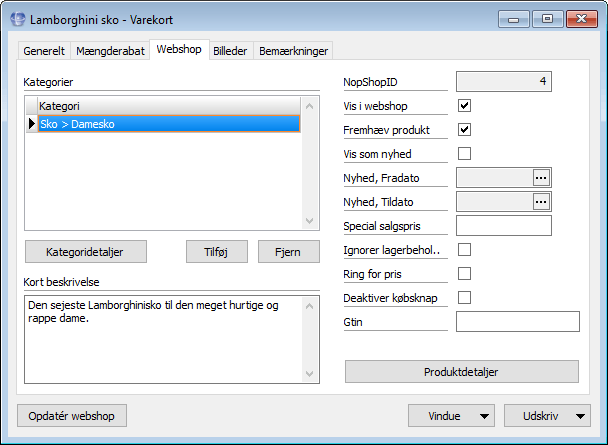
Når du har valgt Admind Webshoppen nopShop får dit normale varekort tilføjet nogle flere faner. Det er på disse faner, at det basale vedligehold/driften af din Webshop foregår.
Generelt
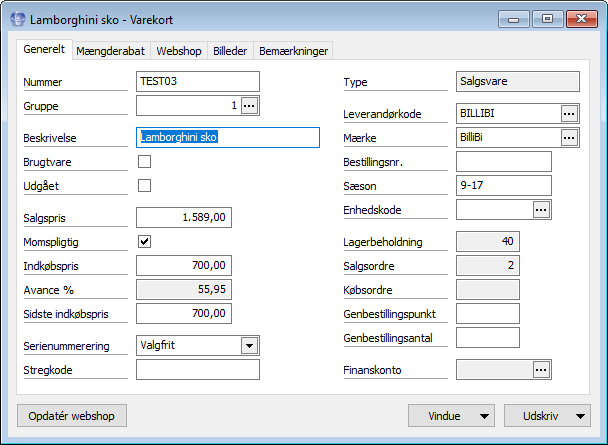
På denne fane er feltet Mærke blevet tilføjet. Det er fordi det kan forekomme, at samme leverandør leverer flere brands, og det er disse brands/mærker som slutkunden kender og derfor søger efter på nettet.
Mængderabat
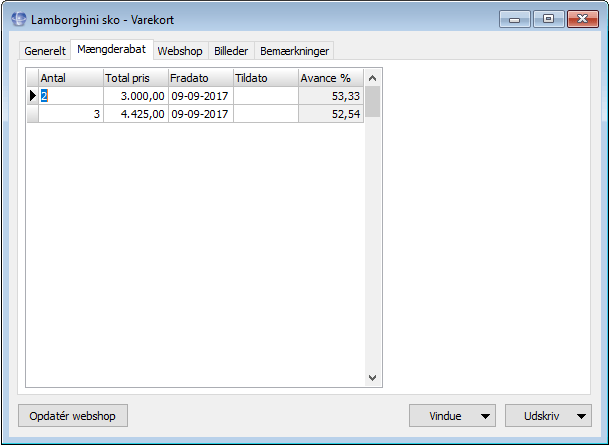
| Feltnavn | Beskrivelse |
| Mængderabat |
Der er en lille funktionsforskel om du bruger Mængderabatten til Kassen eller til Webshoppen, men du som shopejer mærker ikke noget til den, da det sker af sig selv. Sådan gør du hvis rabatten skal bruges ved Kassen: Følgende felter anvendes hvis der gives mængderabet. F.eks. 1 stk. 40.- / 3 stk. 100.- |
| Antal | Her tastes antal enheder som skal udløse rabatten. |
| Total pris |
Her tastes total prisen. Hvis du anvender en RETAIL løsning, skal prisen være inkl. moms. Webshoppen regner selv stykprisen ud, og viser denne på shoppen i stedet for totalpris. |
| Fra / Til dato |
Her kan du begrænse rabatten til en bestemt periode. Du behøver ikke at udfylde begge felter. Dvs. at man godt kan vælge en “fra dato” uden nødvendigvis en “til dato”. Udlader du at udfylde felterne, vil rabatten ALTID være gældende.
Bemærk! Du kan også anvende mængderabatten til én enkelt vare som er nedsat i en bestemt periode. Da skal Antal sættes til 1. |
Webshop
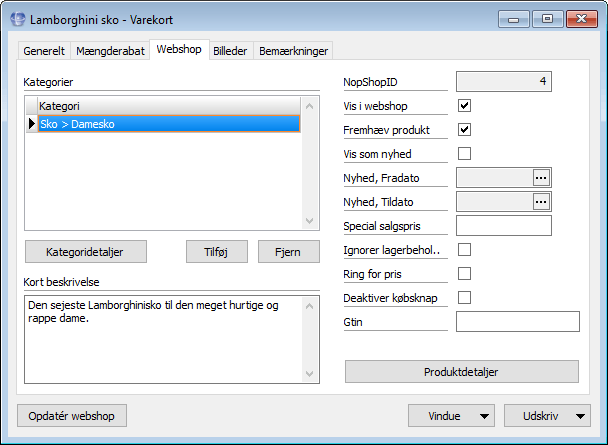
| Feltnavn | Beskrivelse |
| Vis i webshop |
Dette felt er det første der udfyldes, efterfulgt af et tryk på knappen Opdatér webshop, da en vare SKAL være oprettet ude på shoppen, før man kan tilknytte den til en kategori, eller lægge billeder på varen. Dette felt styrer om produktet skal vises på webshoppen eller ej. En deaktivering af feltet sletter ikke produktet ude på webshoppen, men deaktiverer det blot. |
| Kategorier | Se mere om Kategoridetaljer, Tilføj og Fjern efter denne tabel. |
| Kort beskrivelse | Her tastes en kort beskrivelse af varen, som skal vises i produkt oversigten. |
| NopShopID | Det ID nummer varen har fået ude på shoppen. |
| Fremhæv produkt |
Her bestemmer du om varen skal vises på shoppens forside. De følger ikke nogen speciel kategori eller andre bestemmelser (f.eks.: Nyhed). Så dette skal opfattes som et specielt ”udstillingsvindue” i shoppen, med din egen blanding af varer. |
| Vis som nyhed |
Her vælges om varen skal vises som en Nyhed på shoppen. Som regel vil der blive hæftet en mærkat på produktbilledet, der angiver at dette er en NY vare. Nye varer kan både vises på forsiden, og som en selvstændig kategori. |
| Nyhed, Fradato Nyhed Tildato | Her kan du sætte en periode på, og så ikke tænke mere over hvornår perioden ophører. |
| Special salgspris |
Hvis varen skal sælges billigere end normalt, skrives den nedsatte pris her. Varen vil så blive vist ude på shoppen med normalprisen gennemstreget og med den nye pris i stedet. |
| Ignorer lagerbeholdning | Afkryds dette felt hvis du accepterer at der ikke styres nogen lagerbeholdning på denne vare. |
| Ring for pris | Det er ikke altid at en vare umiddelbart må/kan sælges på webshoppen, eller at man vil/må oplyse prisen. Så kan kunden i stedet ringe til butikken og mere info om hvordan man bestiller varen. |
| Deaktiver købsknap | Her sættes om en vare er til salg, eller om den kun fremvises på shoppen. Knappen ”Læg i kurv” vil forsvinde på shoppen. |
| Gtin |
Et GTIN (Global Trade Item Number) er et unikt og internationalt anerkendt id for et produkt. Når der er et tilgængeligt GTIN, vises det ved siden af ??stregkoden på produktets emballage eller bogomslag. Dette bruges mest for at Google nemmere kan klassificere en vare. Har du Google Shopping, så angiv GTIN i dine produktdata ved hjælp af attributten “GTIN” for at klassificere og vise dine produkter på Google Shopping. |
| Produktdetaljer |
Vi har valgt kun at lægge de ”nødvendige” felter, for at lægge en vare på shop, ind i Admind. Og kun de felter man også kan drage nytte af i Admind. Alle yderligere felte, som kun har med webshopdelen at gøre, har vi ladet ligge på shoppen, men du kan få adgang til dem ved at trykke på Produktdetaljer. |
Kategorier
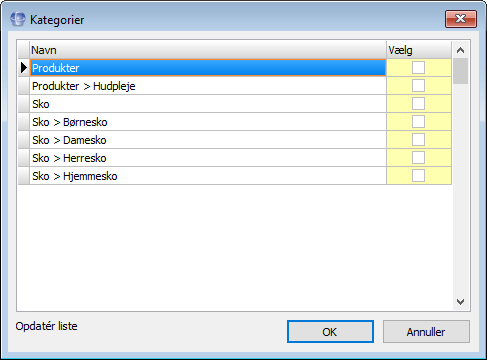
Tilføj eller Fjern fra kategori
Hvis du vil tilføje til en kategori, sættes et flueben i de kategorier varen skal vises under, og tryk OK. Hvis du lige har oprettet nye kategorier, kan du trykke på Opdatér liste for at se disse.
Hvis du vil fjerne en vare fra en kategori, skal du blot så på den pågældende kategori, og så trykke på knappen Fjern.
Kategoridetaljer
Kategorier har som sådan ikke noget med dit Admind program at gøre, de er kun relevante for webshoppen. derfor er det ude på webshoppen man opretter og vedligholder disse.
Tryk på knappen Kategoridetaljer for at oprette, slette eller vedligeholde dine kategorier:
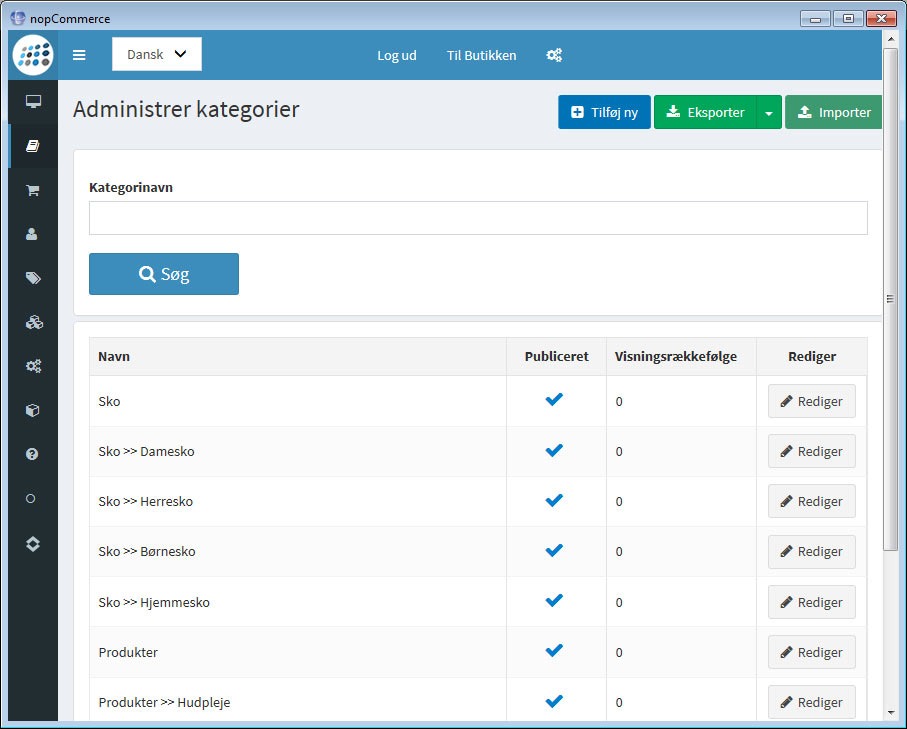
Tryk på knappen Tilføj ny, for at oprette en ny kategori:
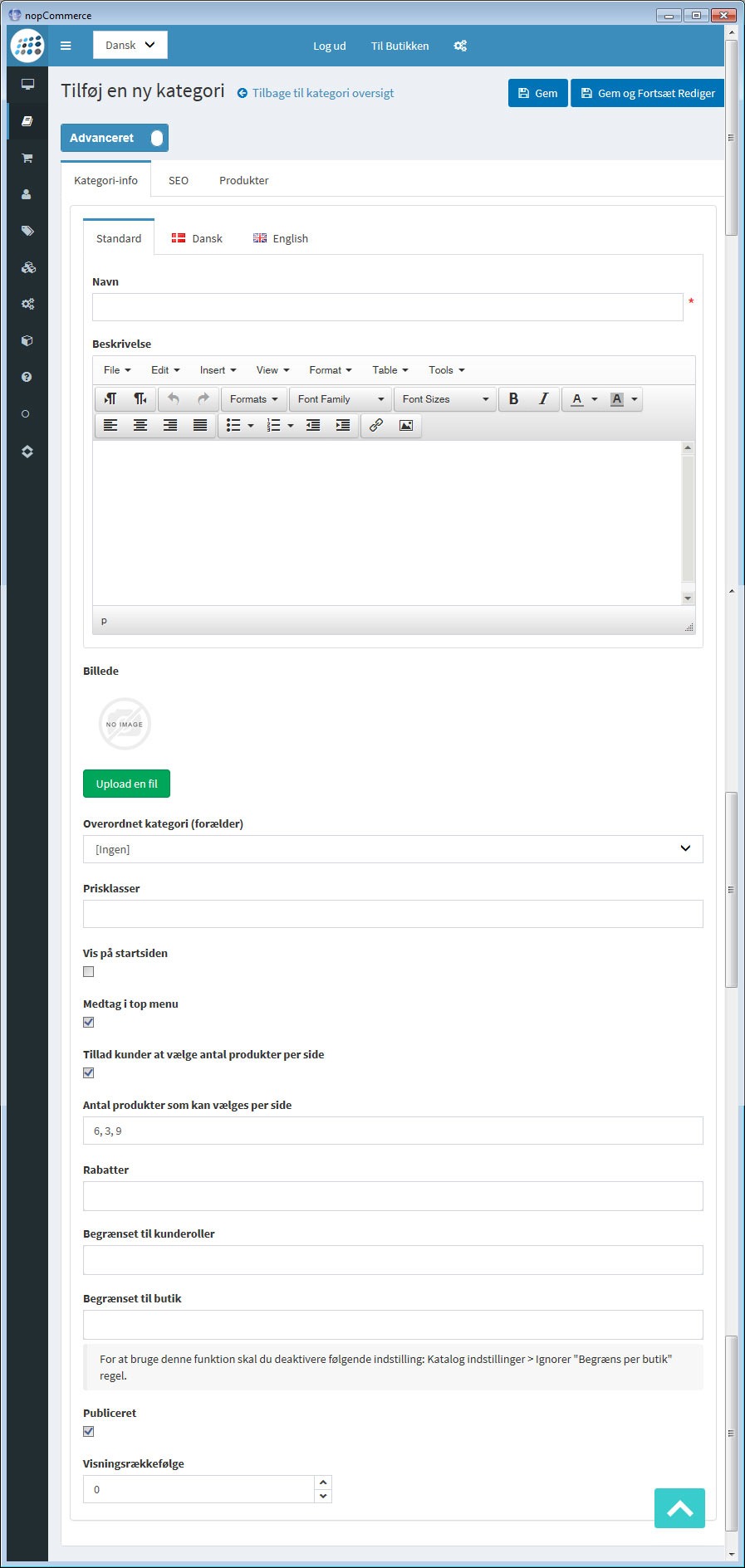
Bemærk, at der er en fane til SEO (Søgemaskine optimering), samt sprogfaner, hvis du viser din shop på flere sprog.
| Feltnavn | Beskrivelse |
| Navn | Kategoriens navn. Dette navn er det der bliver vist i menuen på shoppen, (samt er SEO-titlen på kategorien). |
| Beskrivelse | Her kan du lave en beskrivelse af hvad man kan forvente at finde i denne kategori. Husk, denne tekst hjælper Google med at finde dig. |
| Billede | Her sættes et billede som er repræsentativt for kategorien. NopShop bruger dette billede forskellige steder på shoppen, f.eks. hvis du har valgt at denne kategori skal vises på forsiden. |
| Overordnet kategori | Hvis du er ved at oprette en underkategori, vælger du her hvilken kategori den skal ligge under. |
| Prisklasser |
Her bestemmer du om der skal kunne filtreres indenfor prisniveauer, f.eks.: 0-999; 1000-1200; 1201 – (1201 betyder 1201 og over). |
| Vis som nyhed |
Her vælges om varen skal vises som en Nyhed på shoppen. Som regel vil der blive hæftet en mærkat på produktbilledet, der angiver at dette er en NY vare. Nye varer kan både vises på forsiden, og som en selvstændig kategori. |
| Vis på startsiden | Her kan du bestemme om der skal oprettes en henvisning til denne kategori på shoppens forside. Kategoriens billede og navn vil blvie vist, som et link til selve kategorien. |
| Medtag i topmenu | Kategorien vil blive vist som et link i topmenuen. |
| Tillad kunder at vælge antal produkter per side |
I Danmark har vi så hurtigt Internet, at det anbefales, at fjerne flubenet, sådan at alle varer i kateorien bliver vist. Alternativt er dette tal for hvor mange varer der skal vises pr. side. |
| Rabatter | Hvis du har lavet rabatregler for din shop, kan du her tilknytte kategorien til én eller flere af disse regler. |
| Begrænset til kunderoller | Her sættes om en kategori skal vises eller skjules for bestemte kundegrupper. |
| Begrænset til butik | Hvis du har flere butikker i din webshop, (f.eks en selvstændig shop til Danmark og en til Norge), kan du her bestemme om denne kategori skal vises i alle shops, eller begrænses til en enkelt. |
| Publiceret | Om kategorien er aktiv eller ej. |
Billeder
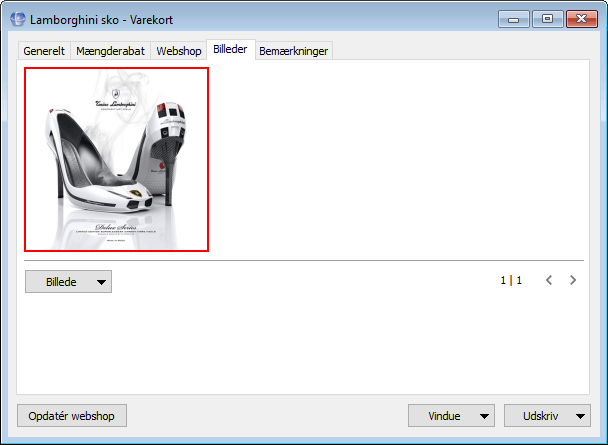
Her indsættes produktbilleder. Vælg ”Billede”, ”Upload Billeder”, og vælg så fra din computer det, eller de billeder du vil sætte på produktet. Du skal holde knappen Ctrl nede for at vælge flere billeder ad gangen.
Det kan være hvis du vil vise varen både forfra og bagfra, eller hvis du har varianter til varen og et billede til f.eks. hver farve Dernæst trykkes på ”F5 Vindue”, ”Varianter” og her kobles billedet sammen med den førstkommende variant i den pågældende farve, (så vises det for alle størrelser). Gentag for de andre farver. Billederne vil herefter være knyttet varianterne, og vil følge med produktet over i kurven.
Varianter
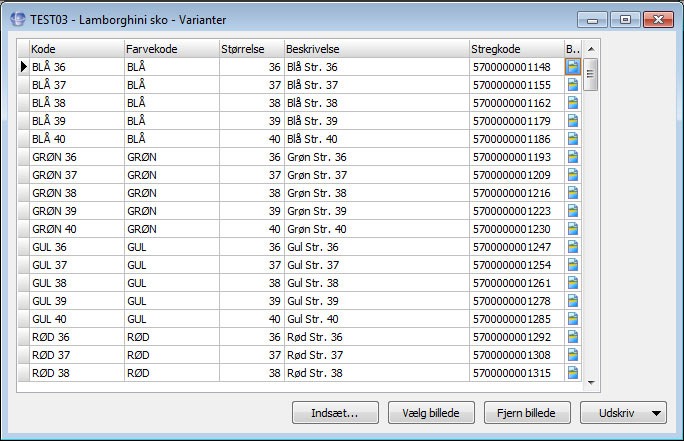
Produktdetaljer
Som tidligere nævnt er alle de felter der er nødvendige for at man kan sætte en vare til salg på sin webshop, indeholdt på Admind varekortet. Der er dog flere ting og funktioner til hver vare, som kun har relevans for webshoppen, og som man bør gå efter når man har oprettet sin vare til shoppen.
For at vedligholde disse, eller for at arbejde mere detaljeret med en vare, skal du trykke på knappen Produktdetaljer:
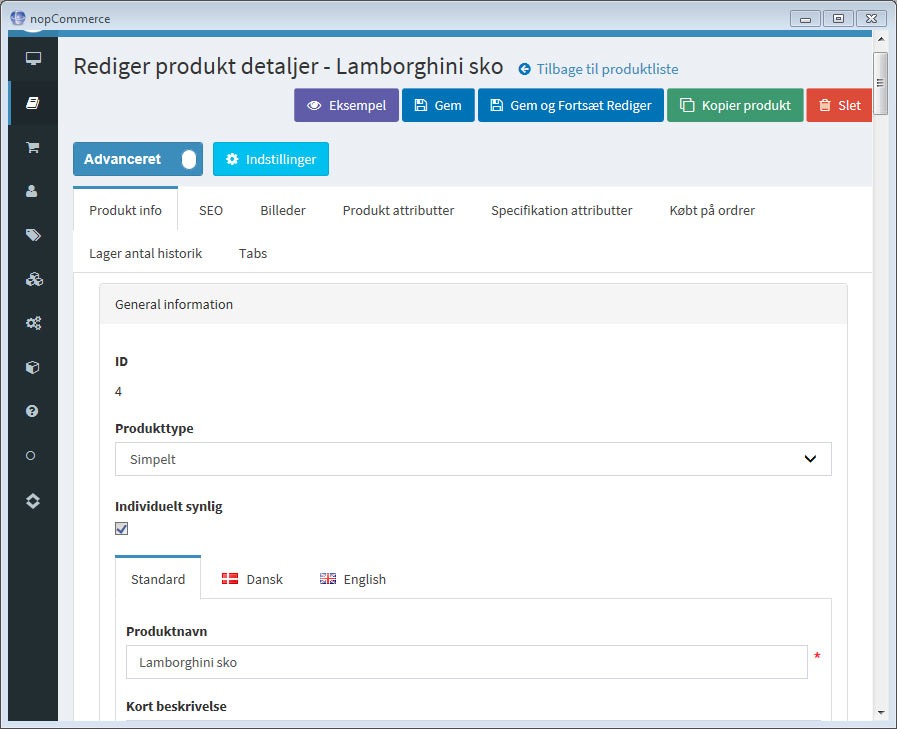
De fleste af felterne er som du kan se allerede udfyldt af Admind.
Generelt
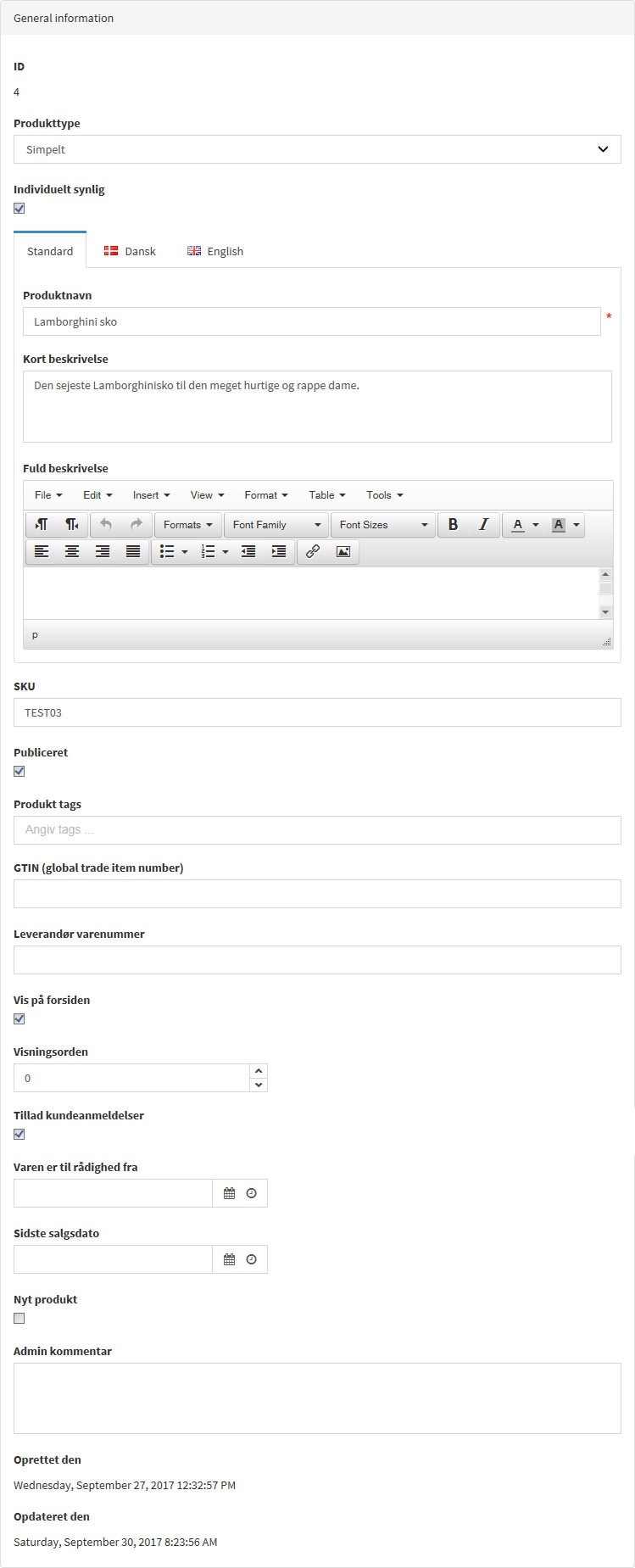
OBS! Bemærk, at der er en fane til SEO (Søgemaskine optimering), samt sprogfaner, hvis du viser din shop på flere sprog.
| Feltnavn | Beskrivelse |
| Produktnavn | Kategoriens navn. Dette navn er det der bliver vist i menuen på shoppen, (samt er SEO-titlen på kategorien). |
| Kort beskrivelse | Her kan du lave en beskrivelse af hvad man kan forvente at finde i denne kategori. Husk, denne tekst hjælper Google med at finde dig. |
| Fuld beskrivelse | Her sættes et billede som er repræsentativt for kategorien. NopShop bruger dette billede forskellige steder på shoppen, f.eks. hvis du har valgt at denne kategori skal vises på forsiden. |
| SKU | Hvis du er ved at oprette en underkategori, vælger du her hvilken kategori den skal ligge under. |
| Publiceret |
Her bestemmer du om der skal kunne filtreres indenfor prisniveauer, f.eks.: 0-999; 1000-1200; 1201 – (1201 betyder 1201 og over). |
| Vis som nyhed |
Her vælges om varen skal vises som en Nyhed på shoppen. Som regel vil der blive hæftet en mærkat på produktbilledet, der angiver at dette er en NY vare. Nye varer kan både vises på forsiden, og som en selvstændig kategori. |
| GTIN | Her kan du bestemme om der skal oprettes en henvisning til denne kategori på shoppens forside. Kategoriens billede og navn vil blvie vist, som et link til selve kategorien. |
| Leverandør varenummer | Kategorien vil blive vist som et link i topmenuen. |
| Vis på forsiden |
I Danmark har vi så hurtigt Internet, at det anbefales, at fjerne flubenet, sådan at alle varer i kateorien bliver vist. Alternativt er dette tal for hvor mange varer der skal vises pr. side. |
| Visningsorden | Hvis du har lavet rabatregler for din shop, kan du her tilknytte kategorien til én eller flere af disse regler. |
| Tillad kundeanmeldelser | Her sættes om en kategori skal vises eller skjules for bestemte kundegrupper. |
| Varen er til rådighed | Hvis du har flere butikker i din webshop, (f.eks en selvstændig shop til Danmark og en til Norge), kan du her bestemme om denne kategori skal vises i alle shops, eller begrænses til en enkelt. |
| Sidste salgsdato | Om kategorien er aktiv eller ej. |
| Nyt produkt | |
| Admin kommentar |
Gavekort
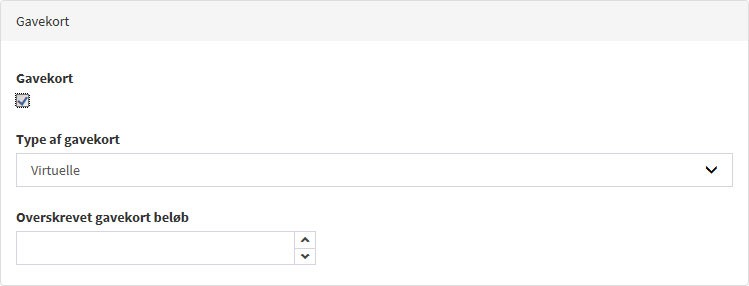
| Feltnavn | Beskrivelse |
| Gavekort | Hvis varen skal være et gavekort, sættes et flueben her. (Husk at gavekort i Danmark er momsfri). Når du sælger en gavekort-vare, bliver der automatisk dannet en gavekode, som brugeren kan bruge enten på shoppen eller i din fysiske butik. |
| Type af gavekort |
Her kan du vælge imellem Virtuelle og Fysiske gavekort. Et virtuelt gavekort er et som du køber, men det skal sendes til en anden. Den du køber gavekortet til, vil modtage en mail med gavekoden, når ordren bliver bogført i Admind. Et fysisk gavekort er et du køber til dig selv, og du vil modtage en mail med gavekoden, når ordren bliver bogført i Admind. Alternativt kan butikken sende gavekortet til kunden med post. |
| Overskrevet gavekort beløb | Du kan vælge, at det koster noget for kunden at oprette et gavekort, lad os sige 10 kr. Du vil f.eks. sælge et gavekort til en værdi på 100 kr. Så skal Gavekortets pris være 110 kr. mens der i feltet Overskrevet gavekort beløb skal stå 100 kr. |
Download
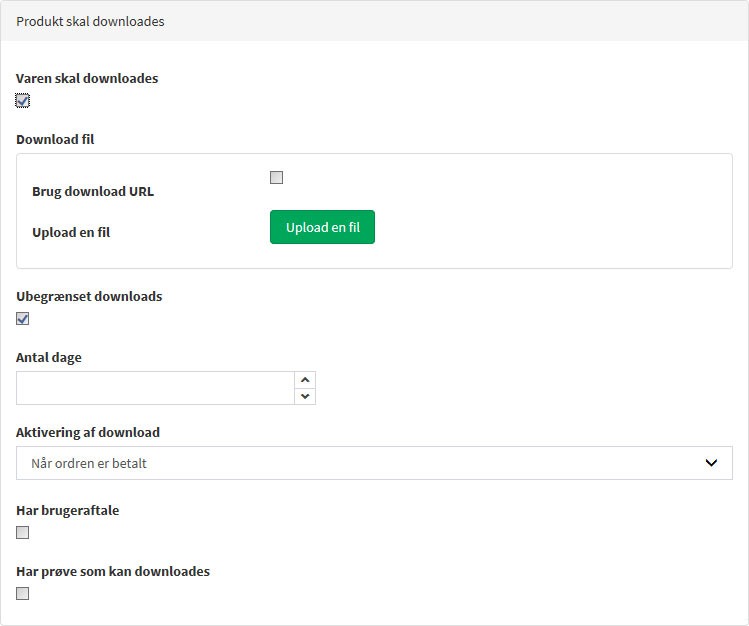
| Feltnavn | Beskrivelse |
| Varen skal downloades | Her bestemmer du, om denne vare er en digital vare, der skal downloades. Det kan være en manual, en sang eller en film eller andet. |
| Download fil |
Du kan angive den fil der skal downloades på to måder. Enten med et link til et eksternt sted hvor du har filen liggende, eller du kan uploade den til din shopserver. (Det er en god ide, at have store filer liggende eksternt, mens små manualer godt kan ligge på denne server). |
| Brug download URL | Her sættes placeringen til det eksterne sted hvor du har din fil liggende. |
| Upload en fil | Her vælger du den fil fra din computer der skal uploades til din shop-server. |
| Ubegrænset download |
Her bestemmer du om kunden skal kunne downloade den købte vare igen og igen. Hvis ikke, sætter du hvor mange gange man må downloade varen. |
| Antal dage | Her bestemmer du om kunden kun skal kunne downloade den købte vare i et bestemt antal dage. |
| Aktivering af download | Her kan du bestemme om der skal kunnes downloades med det samme, når ordren er betalt, eller om filen først bliver frigivet, når du manuelt giver lov. |
| Har brugeraftale | Kunden kan kun downloade, hvis han har erklæret sig enig i en aftale du sætter op. (Det kunne f.eks. være, at kunden er over 18 år). |
| Har prøve som kan downloades | Her kan du uploade en fil, der er en smagsprøve af den rigtige fil. Det kunne f.eks. være de første fire sider af en bog på 10 sider. Denne download er gratis for kunden |
Abonnement
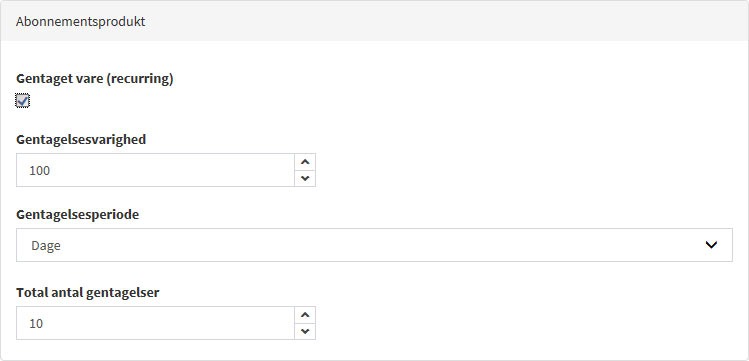
| Feltnavn | Beskrivelse |
| Gentaget vare |
Her bestemmer du, om denne vare er en abonnementsvare, en vare der bliver faktureret for igen og igen efter en fast tidsrutine. Det kunne f.eks være en ”Ugepakke” fra en madvarebutik. Så vil der blive oprettet en ny ordre for hver uge, hvis intervallet er sat til en uge. (Husk at abonnementsbetaling kræver særskilt aftale med din kreditkortudbyder, Tellerer, Nets etc.). |
| Gentagelsesvarighed | Hvis det nu er en uge, kan du enten sætte tallet 1 eller 7 |
| Gentagelseperiode | Hvis det nu er en uge, kan du enten sætte Dage eller Uge, alt efter hvad du skrev i det foregående felt. |
| Antal gentagelser | Her vælger du den periode som abonnementet skal løbe over. |
Udlejning
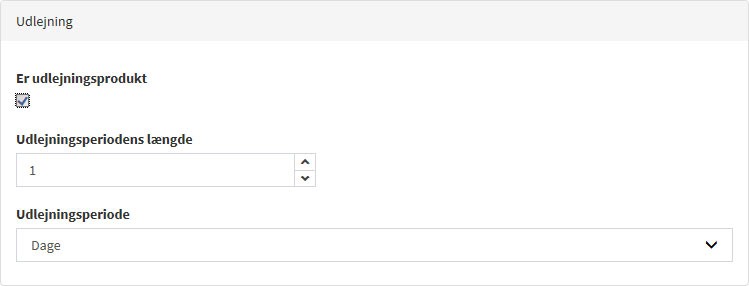
| Feltnavn | Beskrivelse |
| Er udlejningsprodukt | Hvis du har en vare du låner eller lejer ud, kan du sætte det her. |
| Udlejningsperiodens længde | Angiv hvor mange enheder varen kan lejes over. Prisen er Pris pr. enhed. |
| Udlejningsperiode | Angiv om det er dage, uger, måneder eller år varne kan lejes i. |
Priser
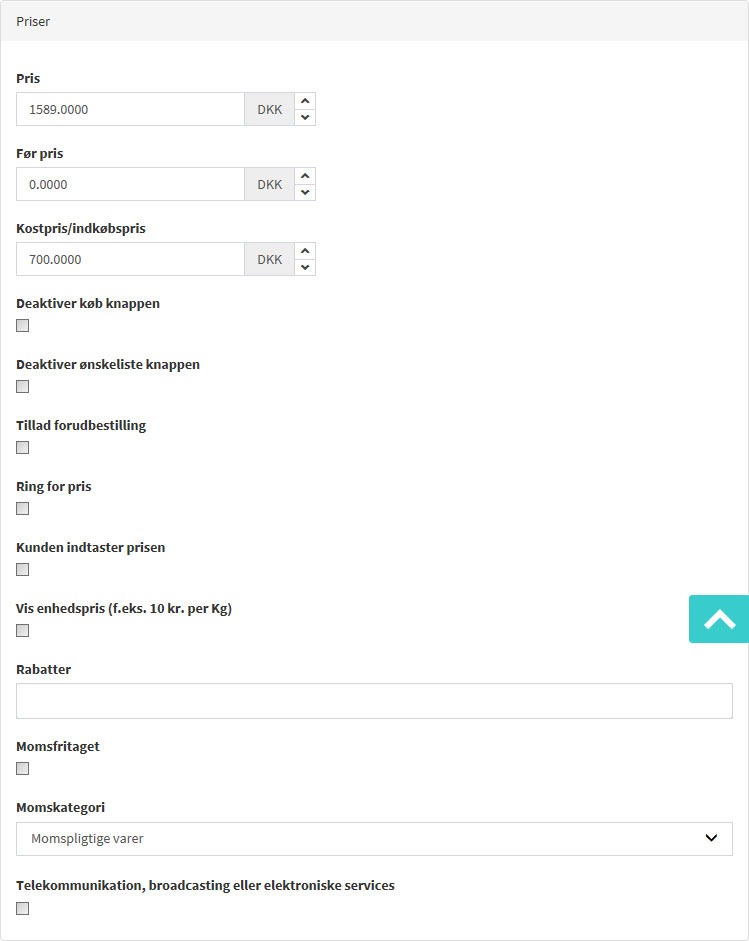
| Feltnavn | Beskrivelse |
| Pris | Feltet udfyldes fra Admind. |
| Førpris | Feltet udfyldes fra Admind. (Hvis du sætter en pris i Admind feltet Specialsalgspris, byttes der automatisk rundt på nu-pris og før-pris, så det passer). |
| Kostpris / Indkøbspris | Feltet udfyldes fra Admind. |
| Deaktiver købsknap | Feltet udfyldes fra Admind. |
| Deaktiver ønskeliste knappen | Her kan du deaktivere at kunder kan sætte varen på deres ønskeliste, som de så kan sende til andre. Den er slået til som standard. |
| Tillad forudbestiling | Her vælges om varen skal kunne forudbestilles, og fra hvilken dato den kan det. |
| Ring for pris | Feltet udfyldes fra Admind. |
| Kunden indtaster prisen | Bestem om kunden selv kan indtaste hvad hvaren må koste. Bruges ved f.eks. gavekort af selvvalgt værdi. |
| Vis enhedspris | F.eks. 10 kr. pr. kg. |
| Rabatter | Hvis du har lavet diverse rabatter eller regler kan disse tilføjes her. |
| Momsfritaget | Feltet udfyldes fra Admind. (Om en vare er momspligtig eller ej). |
| Telekommunikation, broadcasting eller elektroniske services | Bruges kun til at fastsætte hvilken moms der er på varen i visse EU lande. |
Mængdepriser
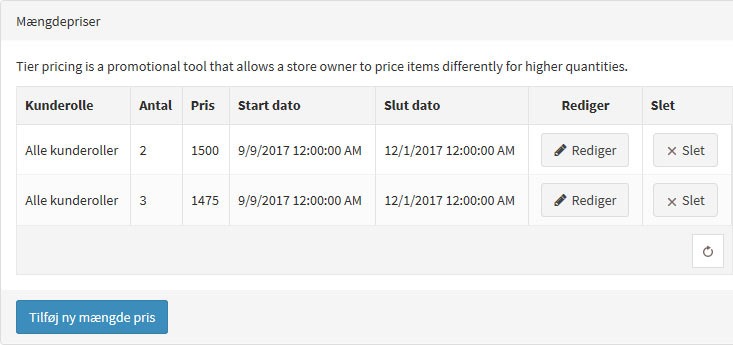
Dette udfyldes fra Admind.
Lager
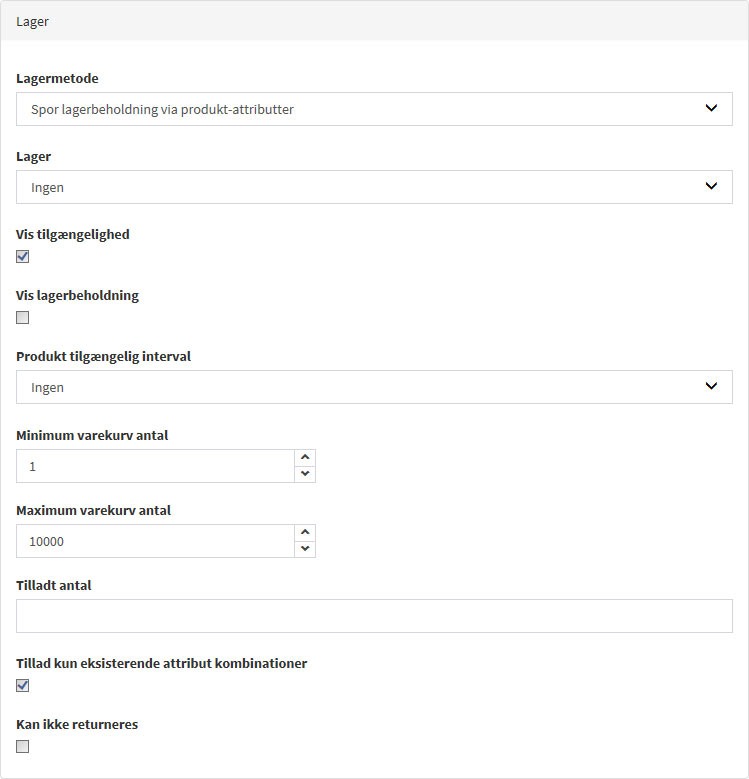
| Feltnavn | Beskrivelse |
| Lagermetode |
Feltet udfyldes fra Admind. Der er tre muligheder: 1. Ignorer lager, 2. Styr lager og 3. Styr lager via varianter. Ved metode 1, kan kunder blive ved med at bestille af varen. Ved metode 2, kan kunder bestille indtil varen når det minimumsantal du har sat, og dette antal nås kan du bestemme at der skal ske følgende med varen: 1. Intet, 2. Deaktiver købsknappen, eller 3. Deaktiver varen, så den forsvinder fra shoppen. |
| Lager | Har du flere lagerlokationer, kan du bestemme hvilket lager denne vare skal trækkes fra. (Er ikke standard, men skal tilrettes mod betaling) |
| Vis tilgængelighed | Vis om varen er på lager eller om den er udsolgt |
| Vis lagerbeholdning | Vis hvor mange der er tilbage af varen. Varer der har varianter viser antallet af den pågældende variant når man har valgt varianten. |
| Produkt tilgængelig interval | Hvis en vare er udsolgt, kan du her angive hvornår den forventes at være på lager igen |
| Minimum varekurv antal |
Her vælges hvor mange stk. af varen der skal lægges i kurven ad gangen. F.eks. ved salg af øl i six-packs vil mindste antal være 6. |
| Maximum varekurv antal | Her kan du bestemme hvor mange stk af en vare en kunde maksimum må have lov til at købe. |
| Tilladt antal | Indtast en kommasepareret liste med det antal du ønsker kunden køber ad gangen. I stedet for at kunden selv skriver antal vises nu en liste med værdier der kan vælges. |
| Tillad kun eksisterende attribut kombinationer | Med dette felt sat, kan kunder kun lægge variantkombinationer der findes OG er på lager i deres kurv eller på deres ønskeliste. |
| Kan ikke returneres | Vælg her at denne vare ikke skal kunne returneres. Det kan være hvis den mister sin værdi ved udpakning. |
| Tillad kundeanmeldelser | Her sættes om en kategori skal vises eller skjules for bestemte kundegrupper. |
| Varen er til rådighed | Hvis du har flere butikker i din webshop, (f.eks en selvstændig shop til Danmark og en til Norge), kan du her bestemme om denne kategori skal vises i alle shops, eller begrænses til en enkelt. |
| Sidste salgsdato | Om kategorien er aktiv eller ej. |
| Nyt produkt | |
| Admin kommentar |
Levering
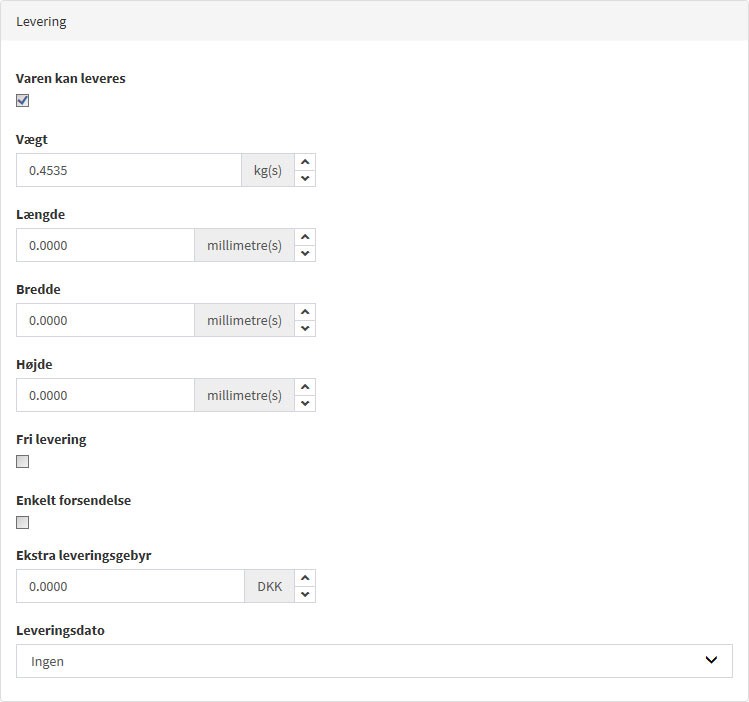
| Feltnavn | Beskrivelse |
| Varen kan leveres |
Feltet udfyldes fra Admind. Det er slået til som standard, men kan slåes fra, hvis denne vare SKAL afhentes. |
| Vægt, længde bredde og højde | Disse felter udfyldes ikke i Admind men her under produktdetaljer alt efter hvilken forsendelsesmetode du bruger i din shop. |
| Fri levering | Vælg om denne vare skal være gratis at få leveret. |
| Enkelt forsendelse | Vælg om denne vare skal sendes separat. |
| Ekstra leveringsgebyr | Vælg om der for denne vare opkræves et ekstragebyr for forsendelse. Det kan f.eks. være at varen er ekstra lang eller tung, så det koster ekstra at fragte. |
| Leveringsdato |
Det kan være, at du i din shop har skrevet, at leveringstiden er 1-2 dage. Vælg her om leveringen af denne vare ligger udenfor din standard leveringstid. |
Tilknytninger/Mappings
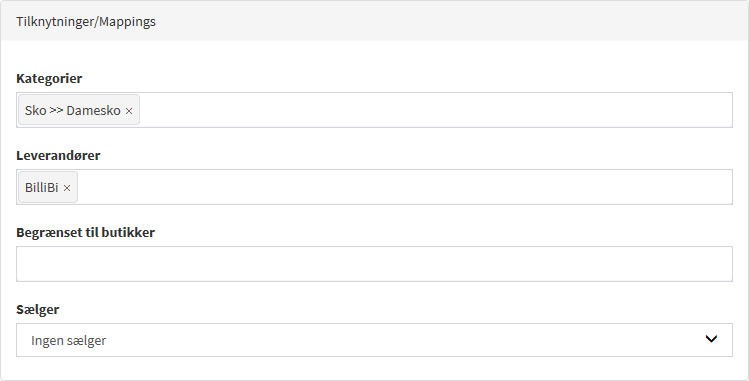
| Feltnavn | Beskrivelse |
| Kategorier | Feltet udfyldes fra Admind. |
| Leverandører | Feltet udfyldes fra Admind. |
| Begrænset til butikker | Hvis du har flere shops (multishops), f.eks en med sko og en med tasker, kan du vælge hviken shop denne vare skal vises i. |
| Sælger | Hvis du har gæster, der kan sælge varer fra din shop, ting i kommission, eller I er flere sammen om shoppen, kan du her angive hvem af sælgerne der har denne vare til salg. Det vil så være denne sælger der får ordren og skal ekspedere varen. |
Adgangskontrol

Her bestemmer du hvilken kundegrupper der må se, og derfor købe, dette produkt.
Kræver andre produkter
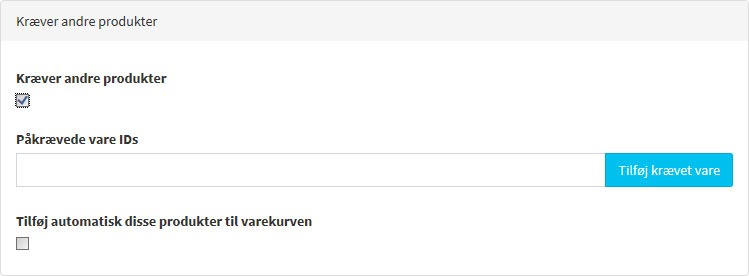
| Feltnavn | Beskrivelse |
| Kræver andre produkter | Vælg om der SKAL købes en anden vare sammen med denne vare. Det kan f.eks. være Ekspeditionsgebyr/indpakning ved salg af et gavekort. Eller det kan være at ved køb af dette kamera SKAL du købe et hukommelseskort, eller ved køb af dette software SKAL du købe en licens. |
| Påkrævede vare Ids | Angiv som kommasepareret liste, eller vælg hvilke varer der er påkrævede. |
| Tilføj automatisk disse varer til kurven | Angiv om tillægsvarerne automatisk skal tvinges i kurven, eller om kunden selv skal vælge den tillægsvare han vil vælge at lægge i kurven. |
Relaterede produkter og Krydssalg
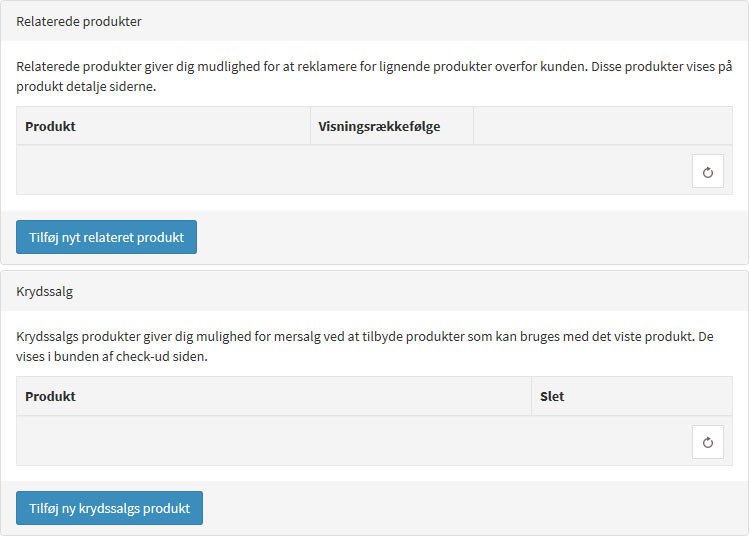
SEO
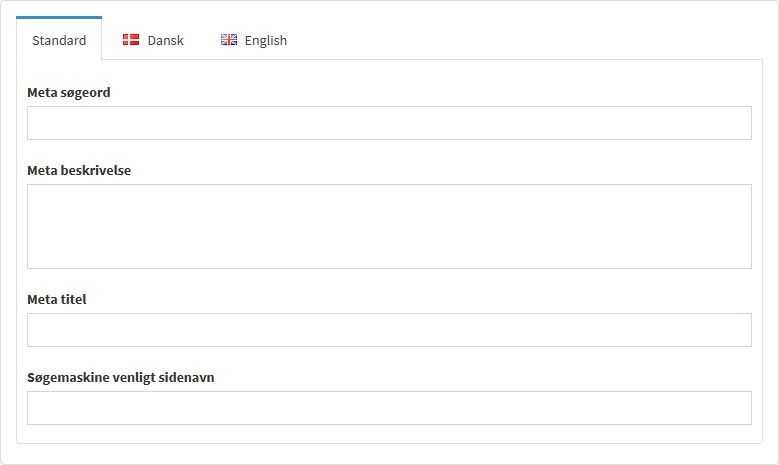
| Feltnavn | Beskrivelse |
| Meta søgeord |
Her skrives relevante søgeord, der forventes at brugerne skriver i søgemaskinerne for at finde dette produkt. Nøgleord anvendes egentlig ikke længee, men tvinger dig til at tage stilling til, hvad denne side handler om. Kun 1 – max 3 ord pr. side |
| Meta beskrivelse |
Vises oftest som den lille spiseseddel under linket på søgeresultatet for siden Den giver yderligere information om siden. Den kan bruges til at fortælle om de mest populære produkter i shoppen, samtidig med at den forsøger at motivere med en evt. fordel. (F.eks. SPAR 50%). Teksten der står i spisesedlen skal være at finde i teksten på siden, gerne så højt på siden som muligt. Placer det vigtigste søgeord i begyndelsens af både Meta titel og Meta beskrivelsen. Gentag de vigtigste ord i både Meta titel og Meta beskrivelsen. Højst. 160 anslag i Meta beskrivelsen.
|
| Meta titel | Meta-Titel er linket, som fortæller hvad der er temaet på denne side. Har afgørende betydning for vurderingen af den enkelte side. Når du udfylder Meta-title -og description tag skal du holde dig for øje, at det handler om at konvertere en søgende til en besøgende. Det er vigtigt, at din Meta titel også er den første overskift på siden. Meta Titel må højst være på 70 anslag. Helst 3-7 ord |
| Søgemaskine venligt sidenavn |
Her vælges det navn der kommer til at stå i linket øverst i browseren. Hvis varen f.eks. hedder ”Lækker damesko”, vil et godt søgevenligt navn være ”lækker-damesko”, og resultatet vil være f.eks. http://nopshop.dk/lækker-damesko |
Specifikation attributter
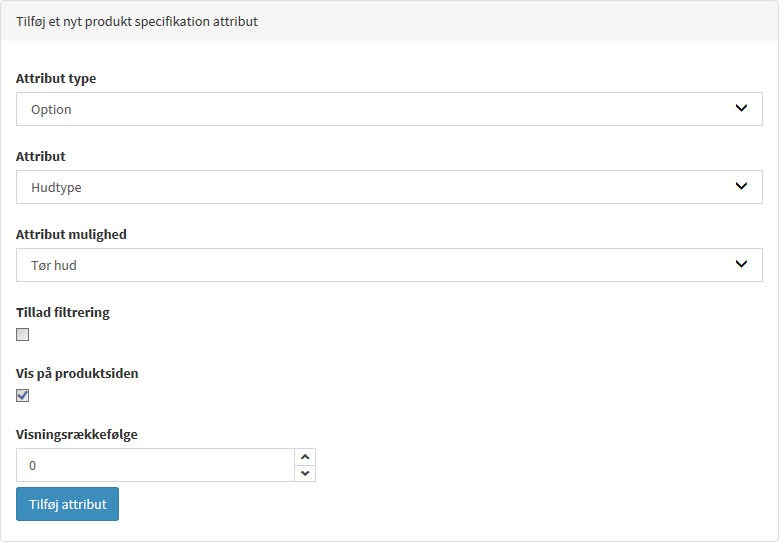
Hvis du i din shop har sat nogle sorteringsmuligheder op, f.eks. at kunden kan vælge kun at se varer i et bestemt materiale, og derefter kun i en bestemt farve, og derefter… så skal disse specifikationsattributter vælges for hvert enkelt produkt.
| Feltnavn | Beskrivelse |
| Attributtype | Her vælges, om sorteringen skal have udseende af en dropdown, en tekst eller et link, der lader kunden filtrere de varer der ligger i den pågældende kategori. |
| Attribut | Her vælges en af de filtreringsemner du har oprettet, f.eks. Materiale, Land, Kapacitet el. lignende |
| Attribut mulighed | Her vælges de filtreringsmuligheder du har oprettet, f.eks. Uld, Bomuld, Silke |
| Tillad filtrering | Tillad om kunden kan filtrere varerne i kategorien. |
| Vis på produktsiden | Vælg om de forskellige specifikationer skal opsummeres nedenunder produktbilledet. |
| Visningsrækkefølge | Vælg hviken rækkefølge dine filtreringer for produktet skal foregå efter. |
| Nyt produkt | |
| Admin kommentar |
